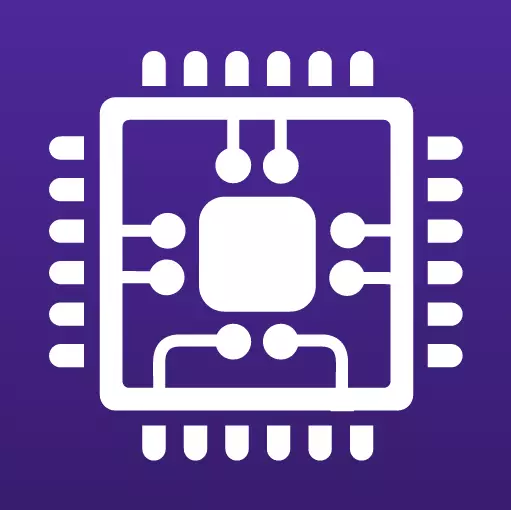
Küçük Yardımcı Program CPU-Z, sadeliğine rağmen, PC'nin performansı hakkında sürekli bilgi sahibi olmak isteyen kullanıcılar için çok faydalı olabilir, sürekli izleme ve optimizasyonu yürütür.
Bu yazıda, CPU-Z programını nasıl kullanabileceğinizi düşünüyoruz.
PC Bileşenleri Hakkında Bilgi Toplama
CPU-Z'yi çalıştırın ve program penceresi, merkezi işlemciye ilişkin bilgilerin toplandığı sekmenin önünde açılır. Diğer sekmelere geçiş yaparken, anakart, grafik işlemcisi ve bilgisayar koçunda veri bulacaksınız.
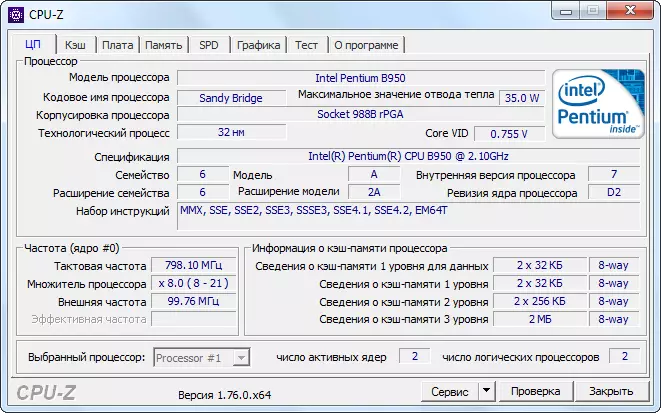
Test işlemcisi
1. Test sekmesini tıklayın. "Tek İşlemci Akışı" veya "MultiProcessor Stream" bölümünde bir kene takın.
2. İşlemciyi stres direnci için kontrol etmek istiyorsanız "Test CPU" veya "Stres CPU" düğmesine dokunun.

3. Gerekli olduğunu düşündüğünüzde testi durdurun.
4. Elde edilen sonuçlar TXT veya HTML biçiminde bir rapor olarak kaydedilebilir.
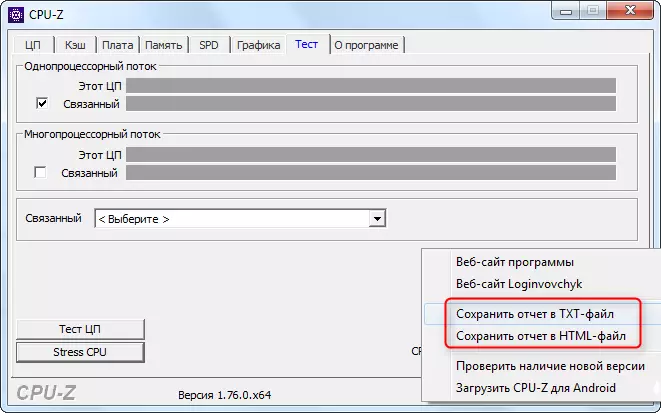
Cpu-z kontrolü
CPU-Z kontrolü, PC'nizin geçerli ayarlarının CPU-Z veritabanına konumundadır. Bu, ekipmanınızın mevcut değerlendirmesini bulmanıza yardımcı olacak ve hangi düğümün verimliliği artırmak için yükseltmeleri gerektiğini belirlemeye yardımcı olacaktır.
1. "Kontrol" düğmesine tıklayın

2. Adınızı ve e-posta adresinizi girin.
3. "Onayla" düğmesini tıklayın.
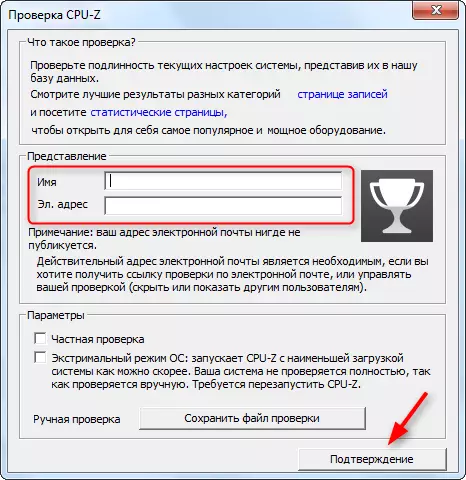
Ayrıca oku: Diğer PC Teşhis Programları
CPU-Z programının temel işlevlerini gözden geçirdik. Bilgisayarı izlemek için diğer yardımcı programlar gibi, arabanızı güncellemeye yardımcı olacaktır.
